什么是Windows保护打印模式以及如何启用它?
php小编西瓜为您介绍Windows保护打印模式,这是一种可以帮助您保护计算机安全的功能。当启用保护打印模式后,系统会限制打印驱动程序的访问权限,防止恶意软件利用打印机漏洞进行攻击。要启用保护打印模式,您可以进入控制面板的设备和打印机选项,找到所需的打印机,右键点击属性,然后在安全选项中启用保护打印模式。这样一来,您的计算机将更加安全可靠。
什么是 Windows 保护打印模式?
Windows 保护打印模式 (WPP) 允许您的 PC 使用 Windows 现代打印堆栈进行打印,即无需驱动程序。目前仅支持 Mopria 认证的打印机,这意味着您无需第三方软件安装程序即可获得额外的安全优势。此功能确保打印设备的安全打印,并简化了整个安装和打印过程。
大多数打印机品牌,如HP、Canon、Epson等,都支持WPP。然而,某些较旧的型号可能不支持。为了检查您的设备是否经过Mopria认证,您可以访问Mopria官方页面。
WPP是由MORSE安全和Windows打印团队共同设计的,是Windows打印系统的现代化解决方案。该功能提供了更现代、更安全、更广泛兼容的打印系统,为用户带来了许多优势。通过结束对第三方驱动程序的支持,Windows改善了打印堆栈,并更加注重系统的安全性。这一改进使得用户能够更好地使用打印功能,并且不用担心安全问题。
如何在 Windows 11 中启用保护打印模式?
要启用Windows保护打印模式功能,需要安装Windows 11 Insider Preview Build 26016或更高版本。目前,只有Windows 11 Pro 用户可以使用此功能。如果您没有加入Insider Build,就无法使用此功能。
要检查当前的内部版本和内部版本号,请打开运行控制台 ( Win + R ),输入Winver,然后按Enter。
您可以通过两种方式在 Windows 11 中启用保护打印模式或 WPP:
通过组策略编辑器启用 WPP使用注册表编辑器启用 WPP1]通过组策略编辑器启用WPP
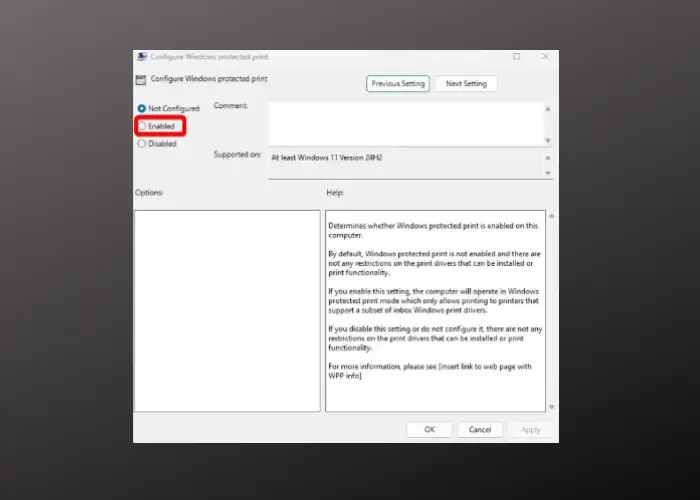
要通过组策略编辑器启用 Windows 保护打印模式,请按Win + R快捷键打开运行控制台。在搜索栏中,输入gpedit.msc并按Enter。
在本地组策略编辑器中,导航到以下路径:
计算机配置 > 管理模板 > 打印机
接下来,转到右侧并双击“配置 Windows 保护打印”以打开配置窗口。
现在,将其设置为“启用”以启用“Windows 保护打印模式”。
*注– 选择“禁用”可关闭 Windows 保护打印模式功能。
2]使用注册表编辑器启用WPP
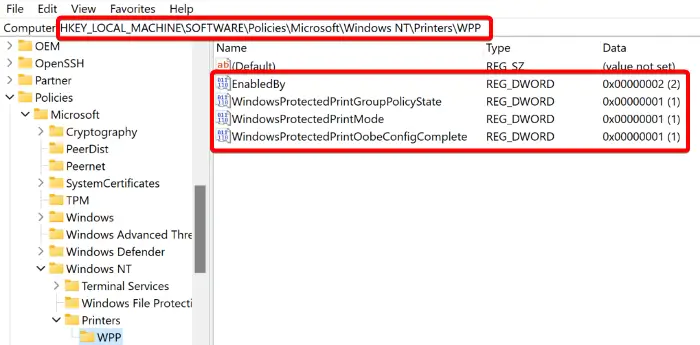
在对注册表进行任何更改之前,请确保备份注册表设置以恢复任何丢失的数据。
同时按下Win + R键启动运行控制台,输入regedit,然后按Enter。
现在,在注册表编辑器中,导航到以下路径:
HKEY_LOCAL_MACHINESOFTWAREPoliciesMicrosoftWindows NTPrintersWPP
现在,检查以下 DWORD 键是否显示在窗格右侧。双击它们中的每一个,检查值数据是否设置为以下值,以确保 WPP 已启用。
EnabledBy与值数据2
具有值数据1的WindowsProtectedPrintGroupPolicyState
具有值数据1的WindowsProtectedPrintMode
WindowsProtectedPrintOobeConfigComplete包含值数据1
如果您想随时禁用 Windows 保护模式,请确保将每个键的值数据更改为0。
如何在 Windows 中设置锁定的打印机?
要在 Windows 中设置锁定打印作业,请打开运行控制台 ( Win + R ),输入Control Printers,然后按Enter。这将打开“设备和打印机”窗口。在这里,右键单击打印机,然后选择打印首选项。接下来,单击“作业类型”并选择“锁定打印”。现在,输入用户 ID,并创建安全的数字密码。这将确保只有您才可以在机器上发布和打印文档。
如何在 Windows 中启用安全打印?
要在 Windows 中启用安全打印,请打开所需的文档,选择“打印”,右键单击您的打印机,然后选择“打印机属性”。现在,查找“安全”或“作业存储”选项卡。在此,转至“机密打印”或“PIN 码打印”,设置PIN 码,然后按“确定”。在打印机上输入 PIN 码后,您的文档将立即打印。
以上是什么是Windows保护打印模式以及如何启用它?的详细内容。更多信息请关注PHP中文网其他相关文章!

热AI工具

Undresser.AI Undress
人工智能驱动的应用程序,用于创建逼真的裸体照片

AI Clothes Remover
用于从照片中去除衣服的在线人工智能工具。

Undress AI Tool
免费脱衣服图片

Clothoff.io
AI脱衣机

Video Face Swap
使用我们完全免费的人工智能换脸工具轻松在任何视频中换脸!

热门文章

热工具

记事本++7.3.1
好用且免费的代码编辑器

SublimeText3汉化版
中文版,非常好用

禅工作室 13.0.1
功能强大的PHP集成开发环境

Dreamweaver CS6
视觉化网页开发工具

SublimeText3 Mac版
神级代码编辑软件(SublimeText3)
 vs code 可以在 Windows 8 中运行吗
Apr 15, 2025 pm 07:24 PM
vs code 可以在 Windows 8 中运行吗
Apr 15, 2025 pm 07:24 PM
VS Code可以在Windows 8上运行,但体验可能不佳。首先确保系统已更新到最新补丁,然后下载与系统架构匹配的VS Code安装包,按照提示安装。安装后,注意某些扩展程序可能与Windows 8不兼容,需要寻找替代扩展或在虚拟机中使用更新的Windows系统。安装必要的扩展,检查是否正常工作。尽管VS Code在Windows 8上可行,但建议升级到更新的Windows系统以获得更好的开发体验和安全保障。
 Debian中Tigervnc支持哪些操作系统
Apr 12, 2025 pm 10:15 PM
Debian中Tigervnc支持哪些操作系统
Apr 12, 2025 pm 10:15 PM
开源VNC工具Tigervnc兼容众多操作系统,其中包括Windows、Linux和macOS。本文将详细介绍Tigervnc在Debian系统上的应用情况。Tigervnc在Debian系统的应用系统集成:在Debian系统中,Tigervnc作为VNC服务器组件被集成到系统中。用户可通过命令行工具(例如vncserver)启动VNC服务,并自定义显示设置,如分辨率和色彩深度。跨平台连接:Tigervnc客户端支持Windows、Linux和macOS,这意味着用户可以从任何运行这
 sublime写好代码后如何运行
Apr 16, 2025 am 08:51 AM
sublime写好代码后如何运行
Apr 16, 2025 am 08:51 AM
在 Sublime 中运行代码的方法有六种:通过热键、菜单、构建系统、命令行、设置默认构建系统和自定义构建命令,并可通过右键单击项目/文件运行单个文件/项目,构建系统可用性取决于 Sublime Text 的安装情况。
 Mac系统中的系统维护与优化工具推荐
Apr 12, 2025 pm 04:45 PM
Mac系统中的系统维护与优化工具推荐
Apr 12, 2025 pm 04:45 PM
Mac 系统维护包括:磁盘管理(使用 OmniDiskSweeper 清理磁盘空间,用磁盘工具检查磁盘错误)内存管理(用 Activity Monitor 监控内存占用,结束占用过高的进程)启动项管理(用 Linc 或 LaunchControl 管理启动项,禁用不必要的启动项)系统缓存清理(用 CleanMyMac X 或手动清理系统缓存)软件更新(及时更新系统和应用程序)定期备份(使用 Time Machine 定期备份数据)良好使用习惯(不过度安装应用程序,定期清理文件,监控系统日志)
 laravel安装代码
Apr 18, 2025 pm 12:30 PM
laravel安装代码
Apr 18, 2025 pm 12:30 PM
要安装 Laravel,需依序进行以下步骤:安装 Composer(适用于 macOS/Linux 和 Windows)安装 Laravel 安装器创建新项目启动服务访问应用程序(网址:http://127.0.0.1:8000)设置数据库连接(如果需要)
 如何解决Laravel中复杂的BelongsToThrough关系问题?使用Composer可以!
Apr 17, 2025 pm 09:54 PM
如何解决Laravel中复杂的BelongsToThrough关系问题?使用Composer可以!
Apr 17, 2025 pm 09:54 PM
在Laravel开发中,处理复杂的模型关系一直是个挑战,特别是当涉及到多层级的BelongsToThrough关系时。最近,我在处理一个多级模型关系的项目中遇到了这个问题,传统的HasManyThrough关系无法满足需求,导致数据查询变得复杂且低效。经过一番探索,我找到了staudenmeir/belongs-to-through这个库,它通过Composer轻松安装并解决了我的困扰。
 vscode 无法安装扩展
Apr 15, 2025 pm 07:18 PM
vscode 无法安装扩展
Apr 15, 2025 pm 07:18 PM
VS Code扩展安装失败的原因可能包括:网络不稳定、权限不足、系统兼容性问题、VS Code版本过旧、杀毒软件或防火墙干扰。通过检查网络连接、权限、日志文件、更新VS Code、禁用安全软件以及重启VS Code或计算机,可以逐步排查和解决问题。







